Propaganda
 Desde que comprei meu Motorola Droid há mais de um ano, fiz tudo com ele. Eu fui em GPS aventuras de cache geográfico O que é o Geocaching e como se divertir com ele consulte Mais informação , Transformei meu telefone em controle remoto do media center Gmote 2.0 - Use seu telefone Android como um controle remoto do Media Center consulte Mais informação , e instalei alguns dos aplicativos mais legais de vigilância disponíveis. No entanto, a única coisa que não pude deixar de fazer é torcer meu telefone Android.
Desde que comprei meu Motorola Droid há mais de um ano, fiz tudo com ele. Eu fui em GPS aventuras de cache geográfico O que é o Geocaching e como se divertir com ele consulte Mais informação , Transformei meu telefone em controle remoto do media center Gmote 2.0 - Use seu telefone Android como um controle remoto do Media Center consulte Mais informação , e instalei alguns dos aplicativos mais legais de vigilância disponíveis. No entanto, a única coisa que não pude deixar de fazer é torcer meu telefone Android.
O medo de "bloquear" o meu caro dispositivo móvel era demais, mesmo para um cara que se orgulha de suas habilidades moderadas de hackers. O que me convenceu a mergulhar e aprender a fazer root no meu telefone Android? Bem, a primeira coisa foi ver com que facilidade meus colegas de MUO que carregavam iPhone jailbreak seus telefones Como desbloquear facilmente o iPhone em um slide consulte Mais informação . A segunda coisa que me convenceu foi minha necessidade de capturar capturas de tela em movimento, não apenas quando estou conectado ao meu PC por um cabo USB. A última coisa foi ver quantos aplicativos interessantes no Android Market exigem raiz.
Opções de raiz disponíveis para usuários do Android
Nos primeiros dias da propriedade do Android, o processo de "fazer o root" do seu dispositivo Android novo e caro envolve uma solução bastante complicada Processo de 10 a 15 etapas que envolvia o perigo real e atual de "bloquear" o telefone Android e torná-lo um bloco inútil de metal e vidro.
Se você está no mesmo barco e evita com medo o complicado processo de enraizamento como uma praga, tenho boas notícias para você. Agora, existe um número razoável de aplicativos de um clique por aí que fazem o root do seu telefone. Esses aplicativos funcionam na grande maioria dos dispositivos Android. Não me entenda mal: o perigo de "alvenaria" está sempre lá, mas se você verificar se o aplicativo foi testado com seu telefone e a versão do Android, você deve estar seguro o suficiente.
Para oferecer algumas opções, alguns dos principais aplicativos raiz com um clique para Android incluem o Universal Androot, o Recuperador de pisca-pisca, Raiz fácil, Não revogado, e por último mas certamente não menos importante - Super um clique dos desenvolvedores do XDA. O SuperOneClick é o aplicativo que eu acompanhei e acredito que seja o aplicativo que funcionará para a maioria das pessoas que estão lendo isso. Mas antes de começar, não se esqueça de ativar a depuração USB no seu telefone, acessando Configurações-> Aplicativos-> Desenvolvimento e permitindo "Depuração USB“.

Além disso, o SDK é necessário. Basta seguir minhas instruções no artigo Screenshots Como capturar capturas de tela com o seu telefone móvel Android consulte Mais informação que escrevi há algum tempo para instalar o kit de desenvolvedores do SDK. Nada mais abaixo funcionará até que isso seja feito. Aproveite o tempo para fazê-lo, porque também abrirá muitos recursos interessantes, como alta resolução capturas de tela, exploração de arquivos e transferências fáceis de arquivos. Depois de configurá-lo, você estará pronto para o lançamento.

Faça o download do Super One Click, verifique se o depurador Android (kit de desenvolvedor do SDK) está em execução, expanda o arquivo zip do Super One Click e clique no ícone SuperOneClick para executá-lo. Quando o SuperOneClick for iniciado, você verá vários botões grandes na parte superior da tela. Verifique se o telefone está conectado ao computador via USB e se o depurador pode "vê-lo" (a atividade começará a registrar). Verifique se o seu cartão SD está não montado e clique em "Root" no SuperOneClick.

Você verá a atividade de rolagem conforme o SuperOneClick faz seu trabalho, com "OK" aparecendo após cada tarefa. Você pode receber avisos, mas desde que não "aguarde" a espera do dispositivo, as coisas devem continuar rolando até que finalmente retorne a mensagem "Sucesso!".

Neste ponto, confira os aplicativos instalados no seu telefone e você verá um ícone "Superusuário" que se parece com uma caveira Droid e ossos cruzados. Se você vê, está enraizado. Se você não vê, reinicie o Droid. Na verdade, sugiro reiniciar, mesmo que você o veja, pois tive alguns problemas para que os aplicativos com root funcionassem até que eu realmente reiniciei meu próprio dispositivo.
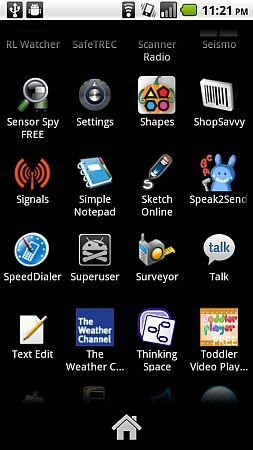
Ao abrir o Superusuário, você verá que pode configurar as notificações para que nenhum aplicativo possa ser executado com acesso root, a menos que você dê permissão. Além disso, de acordo com o pessoal do Nexus One Forum, o SuperOneClick na verdade não desbloqueia o Bootloader, então você ainda mantém sua garantia. Não confirmei se isso é verdade ou não, mas se for verdade, é uma vantagem muito boa usar o SuperOneClick com a abordagem do SDK.
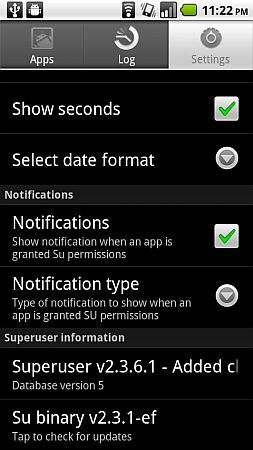
Sempre que você executa um aplicativo que requer raiz (superusuário), você vê uma notificação solicitando permissão. Gosto disso porque também significa que, se um aplicativo for instalado e tentar utilizar o acesso de superusuário sem o seu conhecimento, não será possível.

Se você marcar "Lembrar", o programa será adicionado à lista de aplicativos "aprovados" com acesso de superusuário. Você pode ver os da sua lista quando clicar na guia "Aplicativos".

Como você pode ver, depois de instalar e conectar o SDK ao telefone, o processo é tão simples quanto instalar e executar o SuperOneClick. O programa cuida de fazer o root do seu telefone a partir do PC. Por fim, você pode desfrutar de um telefone Android enraizado e de toda a diversão e emoção que ele oferece!
Você experimentou algum dos aplicativos raiz com um clique do Android? Como foi sua experiência? Compartilhe suas aventuras de enraizamento na seção de comentários abaixo.
Ryan é bacharel em Engenharia Elétrica. Ele trabalhou 13 anos em engenharia de automação, 5 anos em TI e agora é engenheiro de aplicativos. Um ex-editor-chefe do MakeUseOf, ele falou em conferências nacionais sobre visualização de dados e foi apresentado na TV e rádio nacional.